כל קָשֶׁה-diskאתרים יכול לפתח שגיאות במוקדם או במאוחר, ולכן מומלץ שמשתמשים לעשות בדיקות תקופתיות כדי לזהות את הזמן אם הם פועל כראוי או אם להיות שונה. לרוב, השגיאות אינן כל כך חמורות עד שלא ניתן לתקן אותן עדיין, אבל אם הקשה-disk להופיע סקטורים פגומים, הוא סימן שיש לך לקנות אחד חדש לשום סיכון לאבד את כל הנתונים חשובים שמור בו (מה שיכול לקרות אם סקטורים פגומים מזוהים מוקדם ו Windowsul מנסה להשתמש במגזרים אלה).

למרות שיש מספיק כלי עזר בי משתמש Windows ניתן לבדוק את המצב שבו הם קָשֶׁה-diskמחשבים מסופק, הדרך הפשוטה ביותר היא להשתמש באימות של הכלי Error-בדיקה משולב Windows.
איך נוודא קשה-diskul של שגיאות ישירות מ Windows?
- in המחשב שלי לחץ לחיצה ימנית על כונן אתה רוצה לבדוק את השגיאה ובחר מאפיין בתפריט מוצג
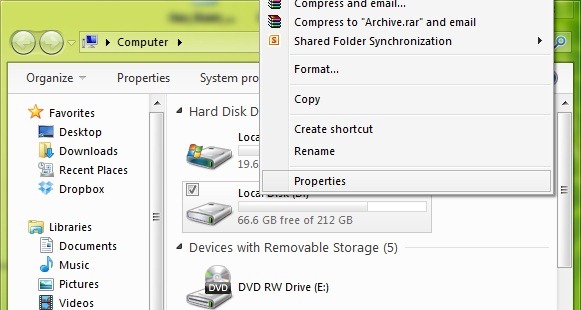
- בחלון הפתוח בחר בכרטיסייה כלים ולחץ על הכפתור בדקו עם החברה ממוקם בסעיף Error-בדיקה
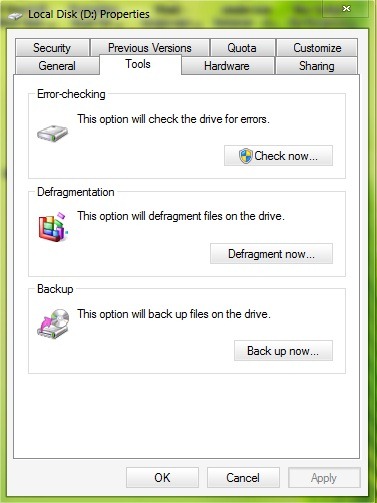
- תקתוק תקן קבצים באופן אוטומטי system errors si סריקה לאיתור וניסיון התאוששות של סקטורים פגומיםלאחר מכן לחץ על הַתחָלָה
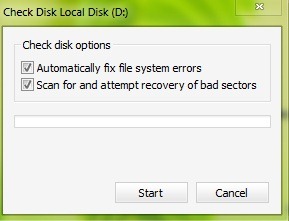
- לאחר מכן להעצים את עצמך עם קצת סבלנות כאשר Pena האימות ייגמר, ותתפלל שקשה-diskשלך שיישארו בו קצת חיים. :)
הערה: תהליך האימות עשוי להימשך זמן מה, בהתאם למהירות ולגודל (כשטח אחסון) של ה-hard-diskוגם בהתאם למספר השגיאות שהתגלו בו.
STEALTH SETTINGS - כיצד לבדוק אם יש כונן קשיח errorישירות מ Windows